MSR5620更换机框注意亊项?
- 0关注
- 1收藏,1477浏览
问题描述:
请问MSR5620路由器更换机框过程有什么注意亊项?
组网及组网描述:
- 2021-09-07提问
- 举报
-
(0)
最佳答案

以下是安装说明,请参考:
2.2 安装流程
MSR 5600路由器支持如下几种安装方式,请根据您的应用场景选择恰当的安装方式,并按照如图2-1所示的安装流程,完成路由器的安装工作:
· 安装路由器到工作台
· 安装路由器到机架
图2-1 MSR 5600路由器安装流程图
2.3 安装路由器
2.3.1 安装防尘网
· 防尘网是可选安装配件,不随机提供,用户可根据自己的实际需要自行选购。
· 安装防尘网后,路由器不能安装后挂耳,此时上机架需使用托盘安装方式。
安装防尘网的步骤如下:
(1) 操作者面对路由器机箱的左侧,即路由器进风口的一侧。
(2) 将防尘网的上、下导轨安装到下图所示的位置。
(3) 用十字螺丝刀顺时针拧紧上、下导轨上的紧固螺钉。
(4) 将防尘网从路由器后侧沿着导轨水平缓慢地推到前方。
(5) 用十字螺丝刀顺时针拧紧防尘网后侧的松不脱螺钉。
图2-3 将防尘网插入导轨
2.3.2 安装路由器到工作台
您可以将MSR 5600路由器放置在干净平整的工作台上,操作中需要注意如下事项:
· 保证工作台的平稳与良好接地。
· 路由器四周留出10cm的散热空间。
· 不要在路由器上面放置重物。
图2-4 安装路由器到工作台
2.3.3 安装路由器到19英寸标准机架
1. 挂耳
MSR 5600路由器不同款型所标配的前挂耳不同:
图2-5 MSR5620前挂耳
图2-6 MSR 56-60前挂耳
图2-7 MSR 56-80前挂耳
图2-8 MSR5620后挂耳
2. 设备尺寸和机柜空间要求
图2-9 设备尺寸
表2-1 设备尺寸和机柜空间要求
机型 | 设备尺寸 | 对机柜的要求 |
5620 | · 宽440mm · 高88.1mm(2RU) · 装配完成后总深600mm ¡ 机箱本体深480mm ¡ 前侧连接E1线缆深60mm ¡ 后侧连接交直流电源线深60mm | H3C推荐选配不小于0.68m以上深的机柜,并且要求: · 前立柱到前门有不小于80mm空间 · 前立柱到后门有不小于550mm空间 · 前后立柱间距最小为310mm,最大为440mm,同时需要保证后立柱到后门有不小于160mm空间;或者前后立柱间距最小为465mm,最大为595mm; · 或者建议使用托盘 |
56-60 | · 宽440mm · 高175.1mm(4RU) · 装配完成后总深600mm ¡ 机箱本体深480mm ¡ 前侧连接E1线缆深60mm ¡ 后侧连接交直流电源线深60mm | H3C推荐您选配0.68m以上深的机柜,并且要求: · 前立柱到前门有不小于80mm空间 · 前立柱到后门有不小于550mm空间 · 无后挂耳,上机柜建议使用托盘 |
56-80 | · 宽440mm · 高219.5(5RU) · 装配完成后总深600mm ¡ 机箱本体深480mm ¡ 前侧连接E1线缆深60mm ¡ 后侧连接交直流电源线深60mm | H3C推荐您选配0.68m以上深的机柜,并且要求: · 前立柱到前门有不小于80mm空间 · 前立柱到后门有不小于550mm空间 · 无后挂耳,上机柜建议使用托盘 |
3. 安装路由器到机架
挂耳及托盘仅提供对路由器自身重量的支撑,请不要在路由器上增加额外的负载,以免对路由器造成损坏。
· MSR5620路由器随机提供后挂耳,同时支持后挂耳安装方式和托盘安装方式。
· MSR 56-60/56-80路由器仅支持托盘的安装方式。
后挂耳安装方式安装到机架的步骤如下:
(1) 标记前挂耳浮动螺母位置,使用前挂耳在前立柱上标记出安装浮动螺母的位置,请确保前挂耳在同一水平线上。如图2-10所示。
(2) 标记后挂耳浮动螺母位置,使用后挂耳在后立柱上标记出安装浮动螺母的位置,并确保前后挂耳的底端在同一水平线上。如图2-11所示。
(3) 安装浮动螺母,先将浮动螺母一端的弹片卡在机柜立柱的方孔上,使用一字螺丝刀用力顶住另一端的弹片,将浮动螺母固定在方孔上。
(4) 将左、右后挂耳用螺钉顺时针拧紧到机架上。
· 由于机架差异,设备在不同机架上安装时设备深度可能会大于或小于机架的深度。当设备的深度大于机架的深度时,后挂耳按照图2-13。所示安装,当设备深度小于机架的深度时,后挂耳按照图2-14所示安装。
· 安装后挂耳时,为了保证设备水平摆放,挂耳必须如图所示摆放,上下不能颠倒。
(5) 将左、右前挂耳分别用螺钉固定到路由器前面板的左右两侧,并顺时针拧紧。
(6) 在后面板两侧安装好承重螺钉。
图2-15 安装前挂耳及承重螺钉到MSR5620款型
(7) 将路由器放置在机架中,使承重螺钉正好挂在左、右后挂耳上。同时,用满足机柜安装尺寸要求的盘头螺钉将路由器通过左、右前挂耳固定在机架上。
图2-16 安装设备到机架
托盘安装方式安装到机架的步骤如下:
(1) 安装浮动螺母
· 在机柜前方两侧的立柱方孔条上根据挂耳孔距标记浮动螺母的安装孔位,并且确保两个前挂耳在同一水平线上。
· 安装浮动螺母,先将浮动螺母一端的弹片卡在机柜立柱的方孔上,使用一字螺丝刀用力顶住另一端的弹片,将浮动螺母固定在方孔上。
图2-17 安装浮动螺母
(2) 在机架安装浮动螺母的位置,沿水平方向安装托盘。
图2-18 安装托盘
(3) 将左、右前挂耳分别用螺钉固定到路由器前面板的左右两侧,并顺时针拧紧。
图2-19 安装前挂耳到MSR5620路由器
图2-20 安装前挂耳到MSR 56-60路由器
图2-21 安装前挂耳到MSR 56-80路由器
(4) 安装路由器到机柜
· MSR5620/56-60/56-80路由器安装到机架的方法类似,下面以安装MSR 56-60到机架为例进行介绍。
· 将路由器沿托盘推入机架。
· 用满足机柜安装尺寸要求的盘头螺钉(螺钉型号最大不得超过国标M6,表面经过防锈处理)将路由器通过左、右前挂耳固定在机架上。
图2-22 安装路由器到19英寸标准机架
2.3.4 连接保护地线
· 路由器保护地线的正常连接是路由器防雷、抗干扰的重要保障,所以用户在安装、使用路由器时,必须首先正确接好保护地线。
· 路由器机箱与大地之间的电阻要小于5欧姆。
连接保护地线的方法如下:
(1) 用十字螺丝刀逆时针拧松路由器机箱的接地孔连接螺钉,并取下。
(2) 将MSR 5600随机附带的接地线的OT端子套在机箱接地孔连接螺钉上。
(3) 将套了OT端子的接地孔连接螺钉安装到接地孔上,并用十字螺丝刀拧紧。
(4) 连接接地线的另一端,常见的接地方式有3种,根据实际情况选择如下任一方式:
· 通过接地排接地方式
当设备的安装环境中有接地排时,用接地螺钉将另一端紧固在接地排上,并确保接地排已经与大地相连。
· 通过机架接地方式
当设备采用机架安装时,接地线的另一端可以连接到机架上的指定接地处。
采用此接地方式时,请确保机架已良好接地。
图2-24 通过机架接地
当设备附近有泥地并且允许埋设接地体时,可以采用长度不小于0.5m的角钢或钢管,直接打入地下完成接地。此时,设备的黄绿双色保护接地电缆应和角钢(或钢管)采用电焊连接,焊接点应进行防腐处理。
2.3.5 安装MPU主控板
· MSR5620仅支持MPU-60主控板。
· MSR 56-60和MSR 56-80支持MPU-100、MPU-100-X1和MPU-100-G主控板,安装方法类似,下面以MSR 56-60安装MPU-100主控板为例进行介绍。
· 仅MPU-100-X1支持安装mSATA接口的SSD硬盘。SSD硬盘及硬盘紧固螺钉不随机提供,用户可根据需要自备。
· MSR 56-60和MSR 56-80路由器启动前,请至少安装一块MPU主控板。
· 设备配置两块主控板时,支持主备倒换。主用主控板和备用主控板的型号必须保持一致,否则备用主控板无法正常运行。
· 主控板启动过程中请勿断电,否则可能会损坏主控板,导致设备故障。
· 主控板支持热插拔。当主控板上安装了存储介质时,带电拔出主控板需要先执行umount命令,卸载文件系统,提示“successfully”之后,可以拆卸主控板。
· 主控板SYS指示灯黄绿交替闪烁时,请勿对主控板进行主备倒换操作。
1. 安装SSD硬盘
安装方法如下:
(1) 如下图2-25所示,确认SSD硬盘槽位在MPU-100-X1主控板上的位置。
图2-25 MPU-100-X1主控板结构
1: 前面板 | 2: SSD硬盘槽位 |
(2) 将SSD硬盘以45°角缓慢地推进硬盘插槽。
(3) 将SSD硬盘轻轻往下压,使硬盘金手指与接口触角紧密接触。
(4) 用十字螺丝刀,顺时针旋紧SSD硬盘顶部的紧固螺钉,将硬盘固定在主控板上。
2. 安装MPU-60主控板的步骤
(1) 将主控板沿着插槽导轨,水平缓慢地推进主控板插槽。
(2) 用十字螺丝刀,顺时针旋紧主控板两侧的松不脱螺钉,将主控板固定在路由器上。
图2-27 安装MPU-60主控板
3. 安装MPU-100主控板的步骤
(1) 将主控板沿着插槽导轨,水平缓慢地推进主控板插槽,然后将扳手用力向内扣合。
(2) 用十字螺丝刀,顺时针旋紧主控板两侧的松不脱螺钉,将主控板固定在路由器上。
图2-28 安装MPU-100主控板
2.3.6 安装SPU和SPE业务板
· SPU不支持热插拔,在安装之前,请确认路由器处于断电状态,如果没有,请关闭路由器电源开关。
· SPE支持热插拔,但在MPU-100-X1启动过程中禁止对SPE进行插拔操作。
· 主控板SYS指示灯黄绿交替闪烁时,请勿对SPE业务板进行热插拔操作。
· MSR5620路由器SPU业务板集成在设备上,不支持单独安装。
· 仅MSR 56-60和MSR 56-80路由器支持SPU-100、SPU-200、SPU-300、SPU-100-X1、SPU-200-X1、SPU-300-G、SPU-400-X1、SPU-600-X1、SPE-S1和SPE-S3业务板。
· SPU-600-X1和SPE业务板仅能与MPU-100-X1主控板配套使用。
· SPU-300-G业务板仅能与MPU-100-G主控板配套使用。
· 设备安装SPU-600-X1和SPE业务板时,至少需要安装两块电源模块。
· SPU-600-X1不能单独使用,至少需要安装一块SPE业务板。
· SPU-600-X1同时安装两块SPE业务板,主用SPE业务板启动时间超过15分钟后,设备会主动进行SPE业务板的主备倒换。
· SPU-600-X1配置两块SPE业务板时,SPE业务板型号必须保持一致。两块SPE业务板正常运行过程中,通过reboot命令重启主用SPE业务板,会立即触发SPE业务板的主备倒换,备用SPE业务板成为新的主用业务板来处理业务,以保证设备的继续运行。
· 依附于SPE-S1转发板的HMIM交换模块,不支持跨转发板进行二层转发,支持跨HMIM模块进行二层转发;依附于SPE-S3转发板的HMIM交换模块不支持跨HMIM模块进行二层转发。
1. 安装SPU-100/200/300/100-X1/200-X1/300-G/400-X1的方法如下:
(1) 将SPU业务板沿着插槽导轨,水平缓慢地推进多业务板插槽,然后将扳手用力向内扣合。
(2) 用十字螺丝刀,顺时针旋紧多业务板两侧的松不脱螺钉,将多业务板固定在路由器上。
图2-29 安装SPU业务板
2. 安装SPU-600-X1和SPE业务板的方法如下:
(1) 将SPU-600-X1沿着插槽导轨,水平缓慢地推进多业务板插槽,然后将扳手用力向内扣合。
(2) 用十字螺丝刀顺时针旋紧多业务板两侧的松不脱螺钉,将多业务板固定在路由器上。
图2-30 安装SPU-600-X1
(3) 将SPE业务板沿着SPU-600-X1的插槽导轨,水平缓慢地推进插槽。
(4) 用十字螺丝刀顺时针旋紧SPE两侧的松不脱螺钉,将SPE固定在SPU-600-X1上。
图2-31 安装SPE业务板
2.3.7 安装CF卡
· MSR5620路由器不支持安装外置CF卡。
· MSR 56-60和MSR 56-80路由器仅在安装了MPU-100主控板时支持安装外置CF卡。
CF卡的安装方法如下:
(1) 按下CF卡罩右侧的弹片,向外用力打开CF卡罩。
(2) 将CF卡弹出按键完全按入槽内后,插入CF卡,使其在无外力作用下不再弹出。
(3) 合上CF卡罩。
图2-32 安装CF卡
2.3.8 安装Micro SD卡
· MSR5620路由器支持安装Micro SD卡,MSR 56-60和MSR 56-80路由器仅在安装了MPU-100-X1主控板时支持安装Micro SD卡。
· Micro SD卡不随机提供,用户可根据需要单独购买。
· Micro SD卡支持在设备运行状态下安装,如果用户需要带电更换,拆卸之前请确保先执行过umount命令,以免Micro SD卡损坏以及数据丢失。
· 安装Micro SD卡时请注意带金属pin的一面朝下,印有字的一面朝上。
安装方法如下:
将Micro SD卡沿滑道插入Micro SD卡槽内,使其在无外力的作用下不再弹出。安装时注意不要过量用力,以免造成Micro SD卡槽损坏。
图2-33 安装Micro SD卡
2.3.9 安装接口模块
· 当MSR 56-60/MSR 56-80路由器安装HMIM接口模块或者DHMIM接口模块时,请先确保SPU业务板已安装到位,否则系统将无法识别该接口模块。
· 拆卸下的假面板和螺钉请放入防静电袋中妥善保存,以备插槽不再安装接口模块时使用。
1. 安装SIC接口模块
· 仅MSR5620路由器支持安装SIC接口模块。
· SIC接口模块不支持热插拔,在安装接口模块之前,请确认路由器处于断电状态,如果没有,请关闭路由器电源开关。
SIC接口模块的安装步骤如下:
(1) 用螺丝刀拆卸掉SIC插槽假面板的紧固螺钉,并取下假面板。
(2) 将SIC接口模块沿着插槽导轨水平缓慢地推进SIC插槽,直到其与路由器后面板紧密接触为止。
(3) 顺时针旋紧松不脱螺钉,将接口模块固定在路由器上。
图2-34 安装SIC接口模块
2. 安装HMIM接口模块
· HMIM接口模块支持在设备运行状态下安装,但是如果用户需要带电更换,拆卸之前请确保先执行过remove命令。更换时,请在设备输出接口模块拔出信息之后再安装其他接口模块,详细更换信息请参考“3.11 更换HMIM接口模块”。
· HMIM接口模块有1U和0.5U两种规格,本节以0.5U举例。安装1U的接口模块到设备时,请注意将安装槽位及其上方相邻槽位的假面板取下。
· MSR5620、MSR 56-60和MSR 56-80安装HMIM的方法类似,下面以MSR 56-60安装HMIM 2E1接口模块为例进行介绍。
· MSR 56-60的HMIM卡插槽5、6和MSR 56-80的HMIM卡插槽5、6、7、8安装0.5U的HMIM接口模块时,请将接口模块安装到卡槽的下半部分,保证接口模块与槽位内的连接器相连。
(1) 用十字螺丝刀逆时针拧松HMIM插槽底部假面板上的紧固螺钉,取下假面板,并妥善保存。
(2) 将HMIM接口模块沿着插槽导轨水平缓慢地推进插槽,直至HMIM接口模块完全插入插槽。
(3) 使用十字螺丝刀顺时针旋紧HMIM接口模块上的松不脱螺钉。
图2-35 安装HMIM接口模块
3. 安装MIM接口模块
· MSR 5600路由器安装MIM接口模块时,需要连接HMIM转接卡后插入设备的HMIM接口模块插槽,并且支持在设备运行状态下安装,但是如果用户需要带电更换,拆卸之前请确保先执行过remove命令。更换时,请在设备输出接口模块拔出信息之后再安装其他接口模块,详细更换信息请参考“3.12 更换MIM接口模块”。
· MIM接口模块有1U和0.5U两种规格,本节以0.5U举例。安装1U的接口模块到设备时,请注意将安装槽位及其上方相邻槽位的假面板取下。安装1U的MIM接口模块时,请注意使用1U的HMIM转接卡。
· MSR5620、MSR 56-60和MSR 56-80安装MIM卡的方法类似,下面以MSR 56-60安装MIM 2FE接口模块为例进行介绍。
· MSR 56-60的HMIM卡插槽5、6和MSR 56-80的HMIM卡插槽5、6、7、8安装0.5U的MIM接口模块时,请将接口模块安装到卡槽的下半部分,保证接口模块与槽位内的连接器相连。
MIM接口模块的安装步骤如下:
(1) 用十字螺丝刀逆时针拧松HMIM插槽底部假面板上的紧固螺钉,取下假面板,并妥善保存。
(2) 先将MIM接口模块沿转接卡上的导轨方向插入,直到其与转接卡后面板紧密接触为止,并用螺钉固定。然后再用一字螺丝刀顺时针将MIM接口模块上的松不脱螺钉固定在转接卡上。
图2-36 MIM接口模块安装HMIM转接卡
1: HMIM转接卡 | 2: 安装MIM接口模块到HMIM转接卡上 |
(3) 将安装转接卡的MIM接口模块沿插槽导轨水平缓慢地推进插槽,直至接口模块完全插入插槽。
(4) 使用十字螺丝刀顺时针旋紧HMIM转接卡上的松不脱螺钉,固定在路由器上。
图2-37 安装MIM接口模块到路由器
4. 安装DHMIM接口模块
· DHMIM模块支持在设备运行状态下安装,如果需要带电更换,拆卸之前请先执行remove命令,当输出可拔出接口模块的提示信息后,再拔出DHMIM接口模块,详细更换信息请参考“3.13 更换DHMIM接口模块”。
· 仅MSR 56-60和MSR 56-80路由器支持安装DHMIM。MSR 56-60路由器在拆除slot 5、slot 6中间的滑道后支持安装一个DHMIM接口模块,MSR 56-80路由器在拆除slot 5、slot 6和slot 7、slot 8中间的滑道后各支持安装一个DHMIM接口模块。
以MSR 56-60在slot 5、slot 6槽位安装举例,DHMIM接口模块的安装步骤如下:
(1) 用十字螺丝刀逆时针拧松slot 5和slot 6插槽假面板上的紧固螺钉,取下假面板,并妥善保存。
图2-38 取下假面板
(2) 用手捏住滑道两侧的弹片,沿着导轨的方向将滑道抽出。
图2-39 拆卸HMIM接口模块间的滑道
(3) 将DHMIM接口模块沿着插槽导轨水平缓慢地推进DHMIM插槽,双手将模块两端扳手向内扣合,直至接口模块完全插入并扣紧。
图2-40 安装DHMIM接口模块
(4) 顺时针旋紧松不脱螺钉,将接口模块固定在路由器上。
2.3.10 安装电源模块
· 在需要安装多块电源的情况下,安装的电源模块必须全部为直流或者全部为交流。
· 电源模块支持热插拔。
· 请根据路由器所选主控板、业务板和接口模块的种类及数量为路由器选配电源模块的数量,确保电源模块的供电功率大于路由器整机功耗。电源供电功率以及各单板的功耗请参考《H3C MSR 5600路由器 硬件描述》中的“产品介绍”章节。
1. 安装交、直流电源模块
安装步骤如下:
(1) 选择安装电源模块的插槽,用十字螺丝刀逆时针拧松电源槽位假面板的松不脱螺钉,取下假面板并妥善保管;如果设备出厂时该电源槽位没有安装假面板,则忽略此步骤。
(2) 一只手握住电源模块上的拉手,另一只手托住电源模块底部,将电源模块沿着电源插槽导轨水平插入,直到电源模块完全进入插槽。
(3) 用十字螺丝刀顺时针拧紧电源模块两侧的松不脱螺钉。
图2-42 安装直流电源模块
2. 安装PoE电源模块
· MSR 5660和MSR 5680仅在安装了HMIM-24GSWP接口卡和PoE电源模块时支持对PD设备进行PoE供电。
· HMIM-24GSWP接口卡在设备上的安装槽位要求请参见《H3C MSR系列路由器 接口模块手册(V7)》。
· 设备在安装了PoE电源和支持PoE供电功能的接口模块后,需要开启设备的PoE功能并进行相关配置才能对PD设备进行PoE供电。PoE功能的相关配置请参见《H3C MSR系列路由器配置指导(V7)》中“网络管理和监控配置指导”内的“PoE配置”。
安装PoE电源模块的方法如下:
(1) 选择安装电源模块的插槽,用十字螺丝刀逆时针拧松电源槽位假面板的松不脱螺钉,取下假面板并妥善保管;如果设备出厂时该电源槽位没有安装假面板,则忽略此步骤。
(2) 用螺丝刀逆时针拧下PoE电源隔板并将其缓慢抽出。
图2-43 拆卸PoE电源隔板
(3) 一只手握住电源模块上的拉手,另一只手托住电源模块底部,将电源模块沿着电源插槽导轨水平插入,直到电源模块完全进入插槽。
(4) 用十字螺丝刀顺时针拧紧电源模块两侧的松不脱螺钉。
图2-44 安装PoE电源模块
2.3.11 连接接口线缆
请在路由器上电之前,连接好路由器各业务接口的电缆。
以连接以太网线缆为例,操作步骤如下:
1. 连接以太网电口
将以太网线缆一端连接到MSR 5600的固定以太网口,另一端连接到对端设备的以太网口。固定以太网电口支持MDI/MDIX自适应,因此,当连接此接口到HUB或Lanswitch时,使用标准网线或交叉网线均可。
图2-45 连接以太网电口线缆
2. 连接以太网光口线缆
对于以太网光口,线缆连接方法如下:
(1) 取下光口上的防尘盖。
(2) 请确保光模块的拉手向上垂直翻起,卡住顶部卡扣,然后用手捏住光模块两侧,将不带拉手的一端缓慢插入光接口插槽。
(3) 确认光模块上的Rx和Tx口,将光纤一端的两个LC型连接器分别插入Rx和Tx口;再将光纤另一端的两个LC型连接器分别插至对端设备的Tx和Rx口。
(4) 上电后请检查SFP接口指示灯的状态。
图2-46 连接以太网光口线缆
需要注意的是:
· 不允许过度弯折光纤,其曲率半径应不小于10cm。
· 保证SFP接口的Tx端与Rx端连接正确。
· 保证光纤端面处的清洁度。
· SFP接口在没有连接光纤连接器或者防尘盖被打开的情况下,可能会有不可见的射线从SFP接口射出来,所以请不要直视SFP接口。
· 如果SFP接口未装光纤连接器,则一定要盖上防尘盖。
2.3.12 连接电源线
电源线请以实际发货为准,本指导中的图片仅供参考。
1. 连接交流电源线
交流电源线的连接方法如下:
(1) 检查路由器是否正确接地,将路由器电源开关置于OFF位置。
(2) 将交流电源线一端插到路由器的交流电源插座上,另一端插到交流供电电源插座上。
2. 连接直流电源线
直流电源线的连接方法如下:
(1) 检查路由器是否正确接地,将路由器电源开关置于OFF位置。
(2) 用螺丝刀逆时针旋松直流电源连接器保护盖两侧的固定螺钉,并取下连接器的保护盖。
(3) 将路由器随机附带的直流电源线一端插到路由器直流电源插座上,另一端与直流供电电源相连。黑色线缆连接供电电源正极,蓝色线缆连接供电电源负极连接直流电源线。
图2-48 连接直流电源线
连接直流电源线时请注意电源线上的标签,避免出现连接错误。
- 2021-09-08回答
- 评论(0)
- 举报
-
(0)
暂无评论
编辑答案


亲~登录后才可以操作哦!
确定你的邮箱还未认证,请认证邮箱或绑定手机后进行当前操作
举报
×
侵犯我的权益
×
侵犯了我企业的权益
×
- 1. 您举报的内容是什么?(请在邮件中列出您举报的内容和链接地址)
- 2. 您是谁?(身份证明材料,可以是身份证或护照等证件)
- 3. 是哪家企业?(营业执照,单位登记证明等证件)
- 4. 您与该企业的关系是?(您是企业法人或被授权人,需提供企业委托授权书)
抄袭了我的内容
×
原文链接或出处
诽谤我
×
- 1. 您举报的内容以及侵犯了您什么权益?(请在邮件中列出您举报的内容、链接地址,并给出简短的说明)
- 2. 您是谁?(身份证明材料,可以是身份证或护照等证件)
对根叔社区有害的内容
×
不规范转载
×
举报说明


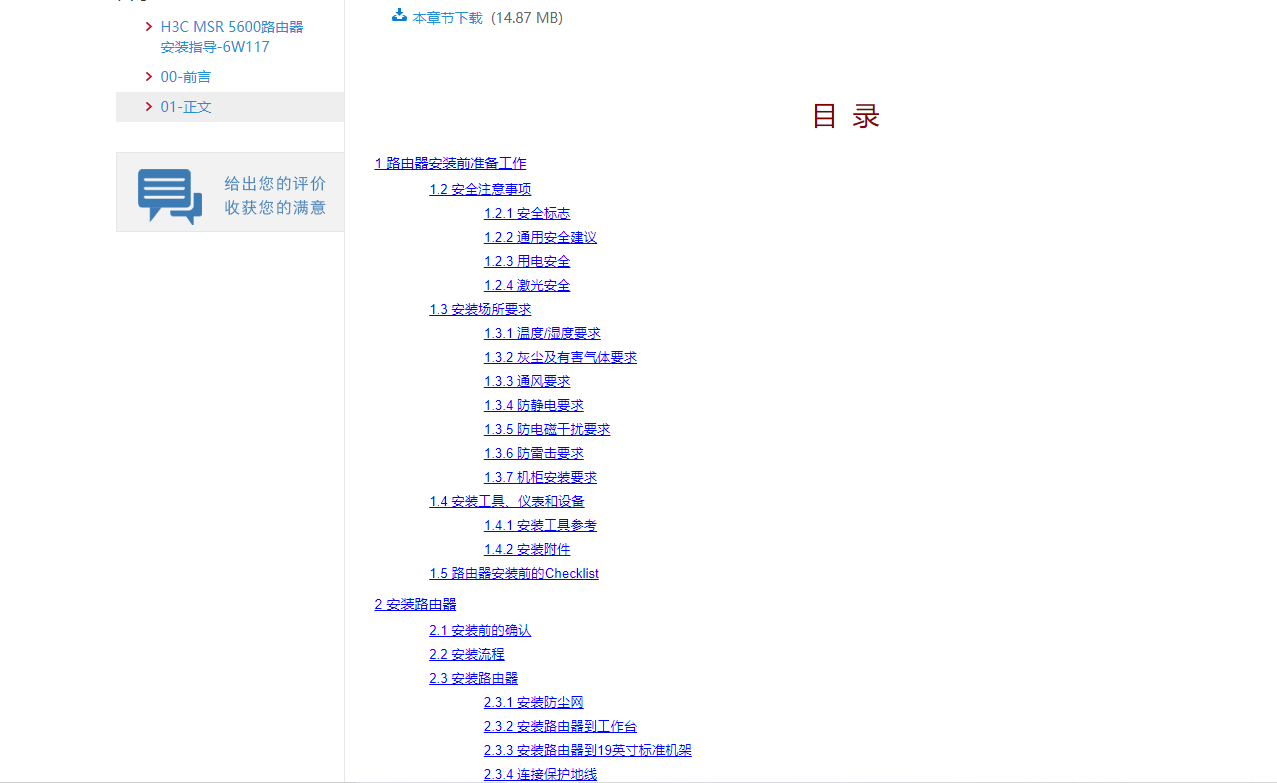
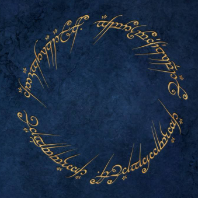



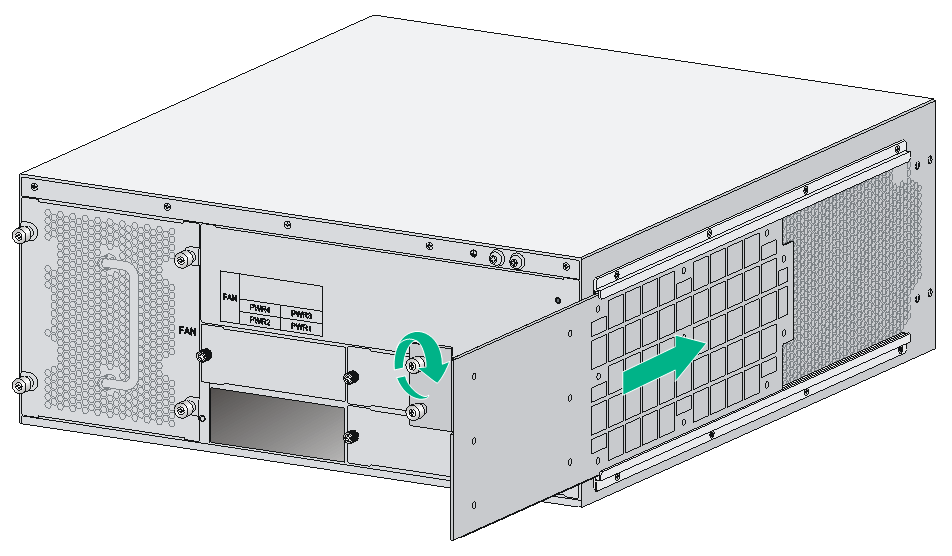



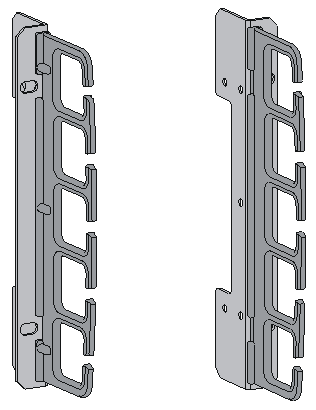
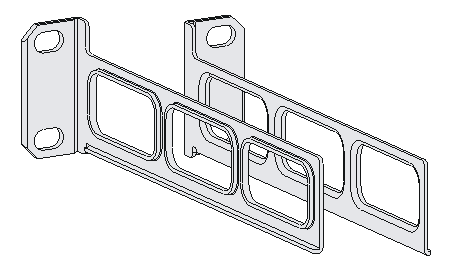
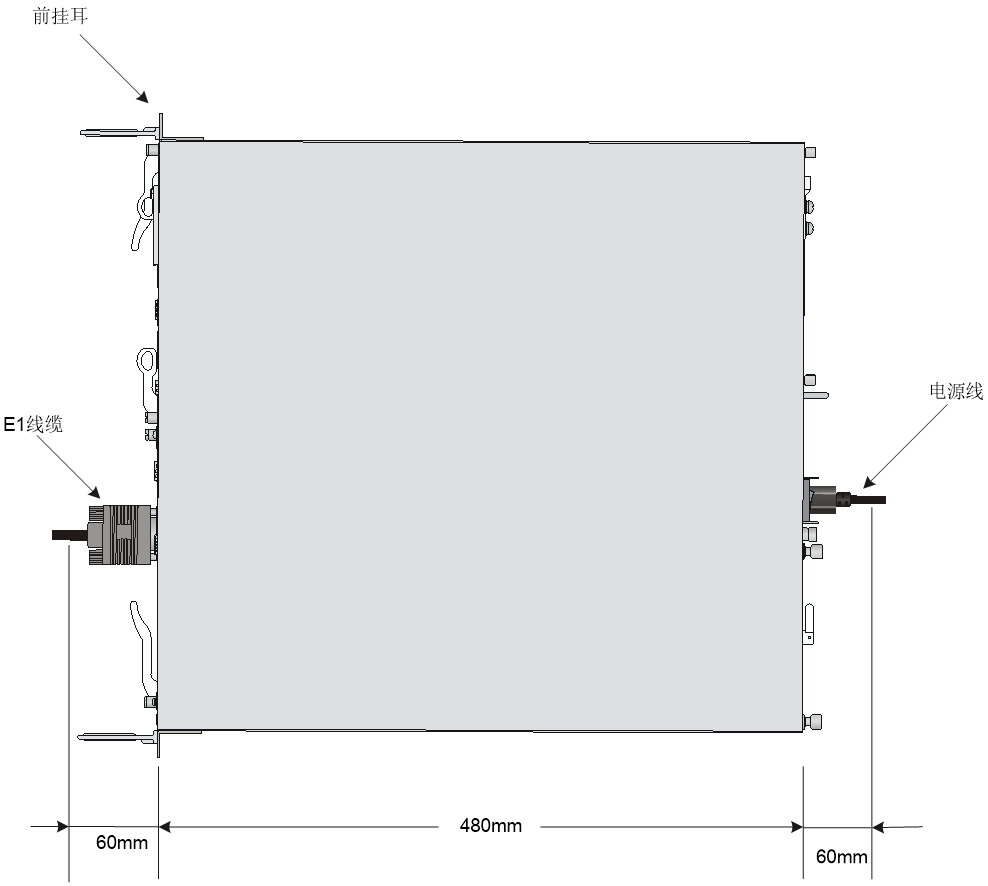
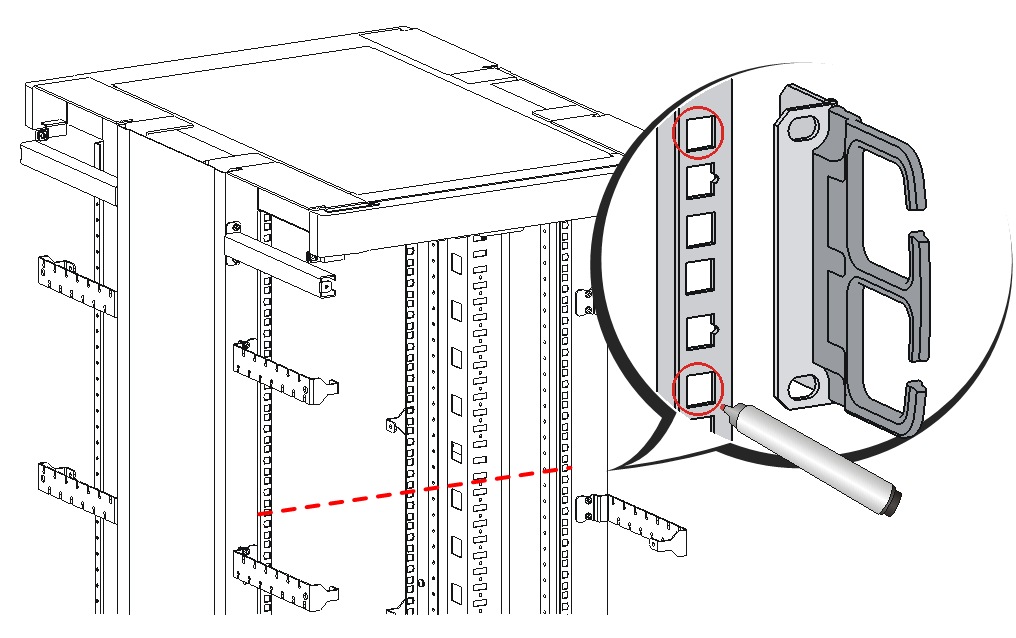
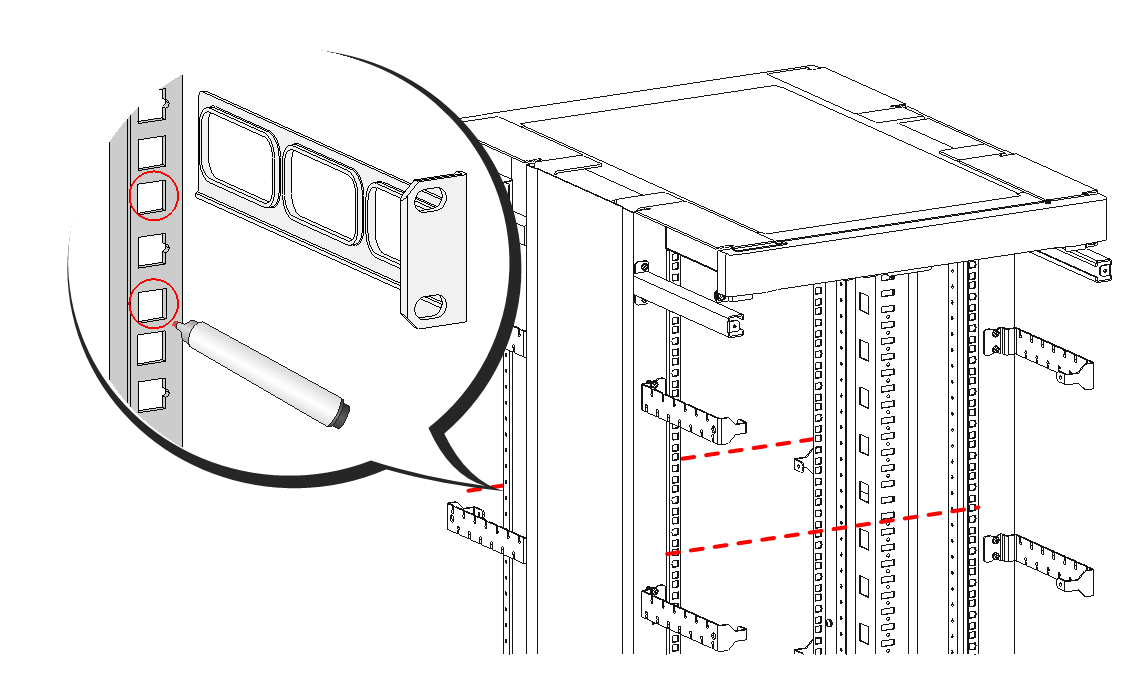
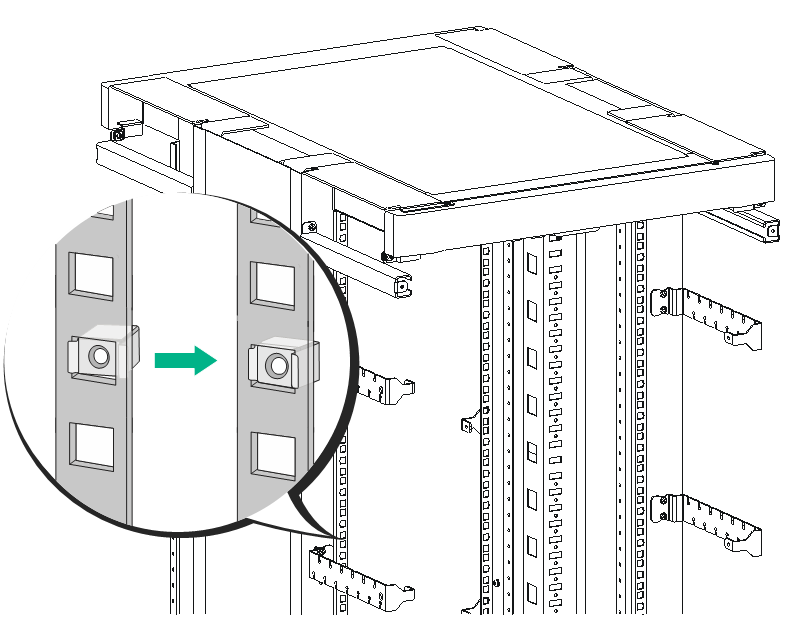
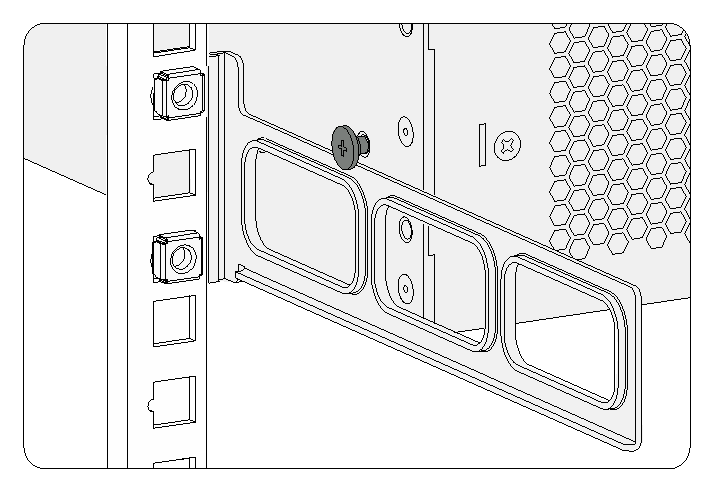
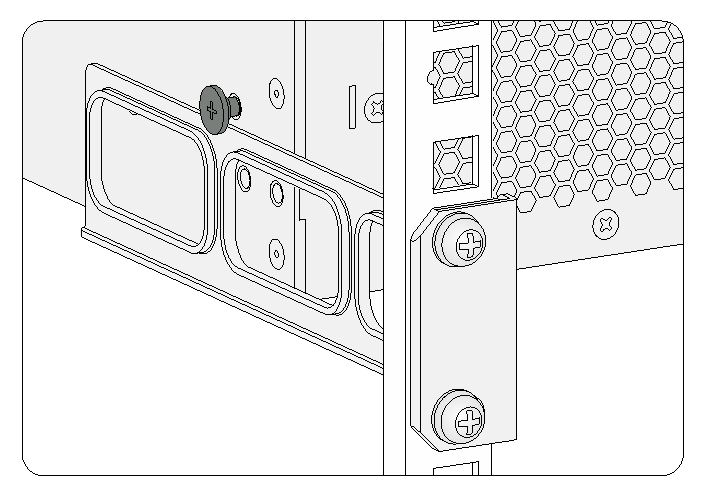
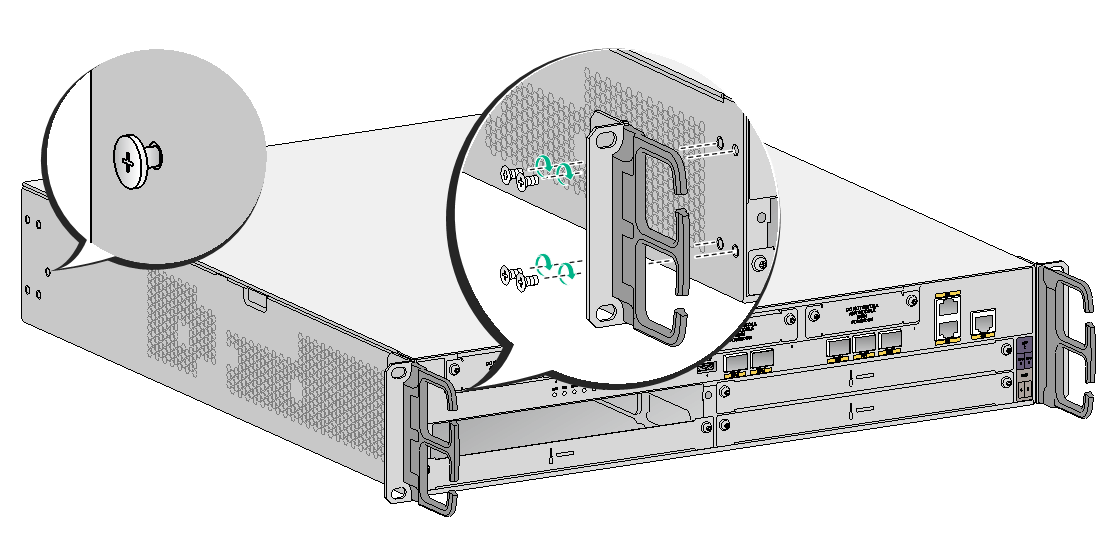
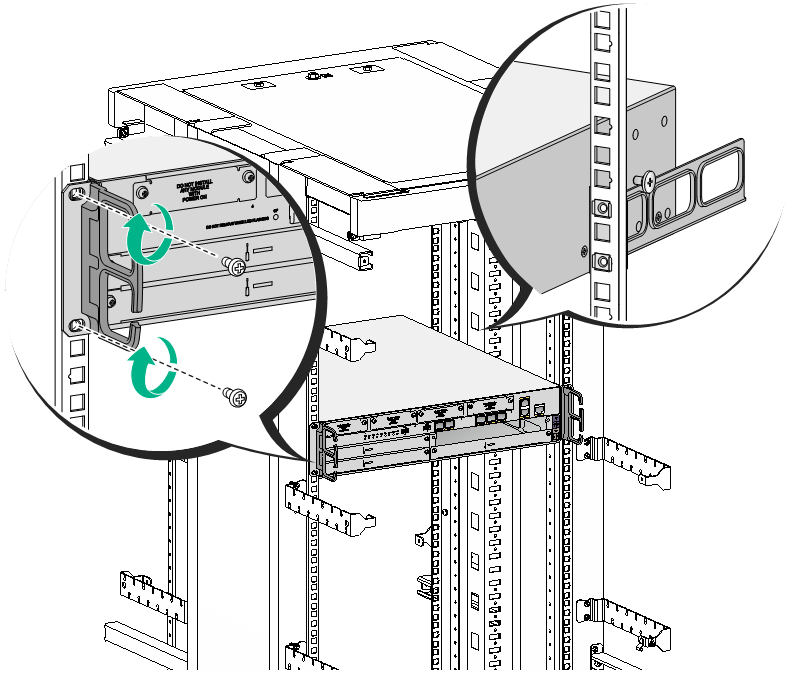
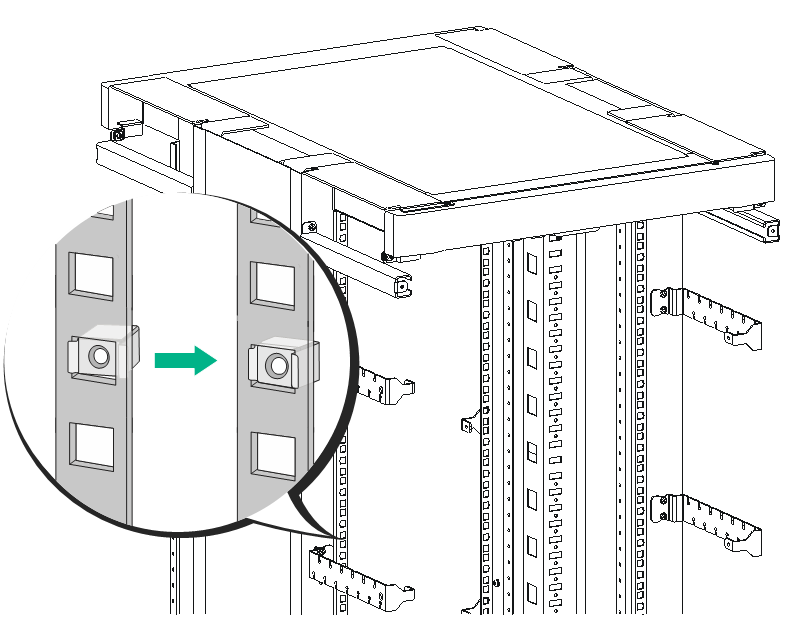
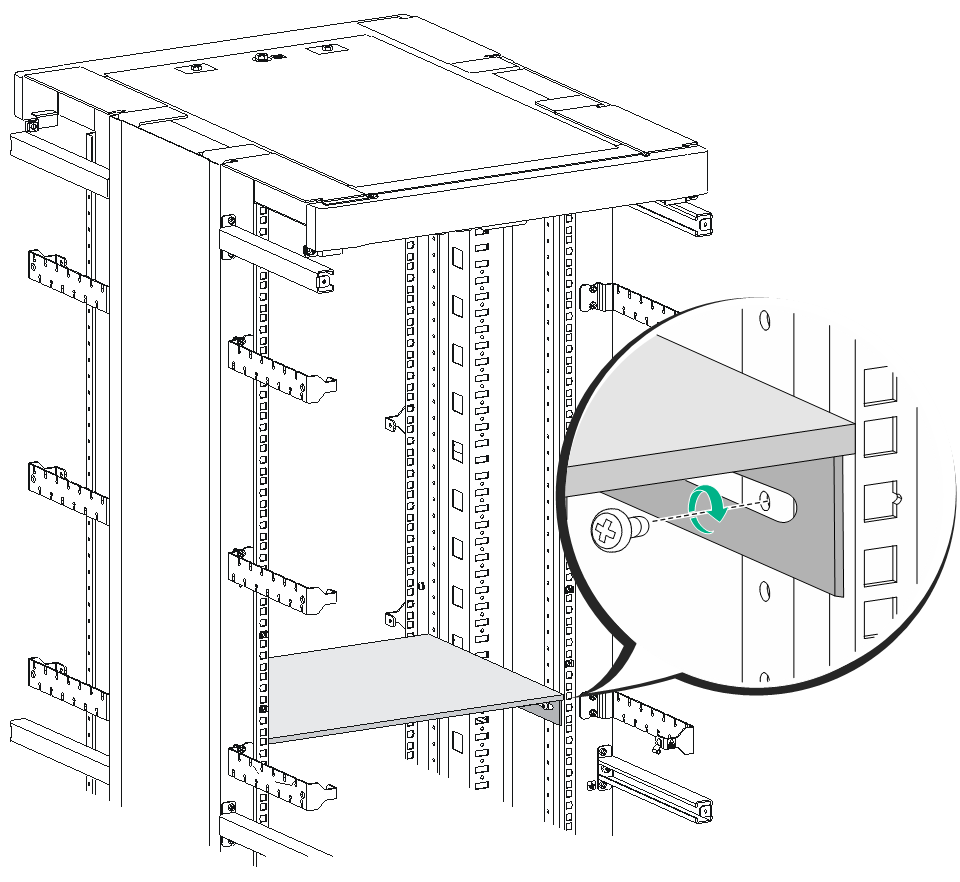
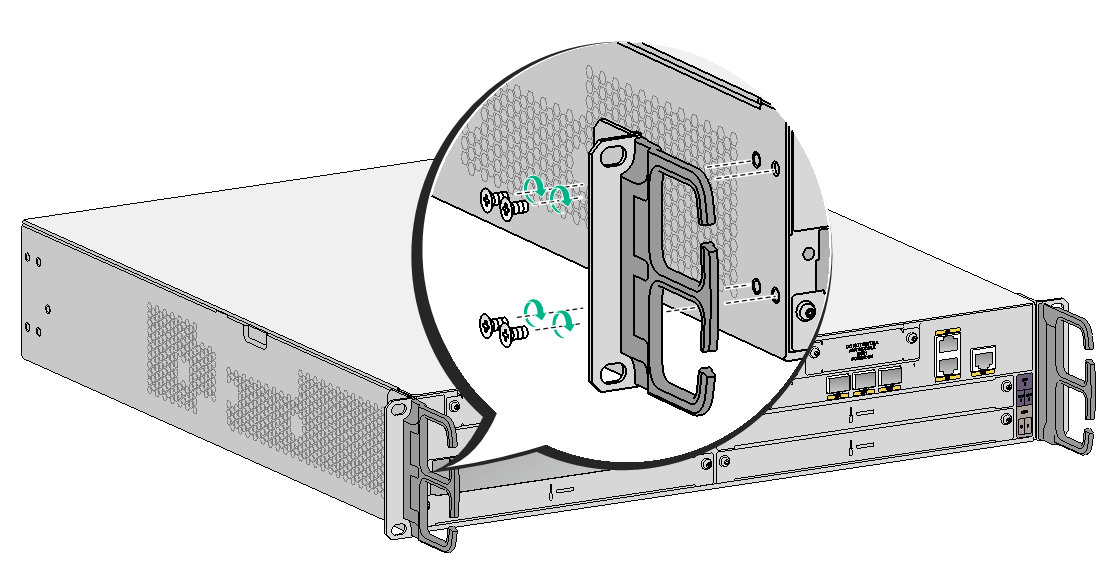
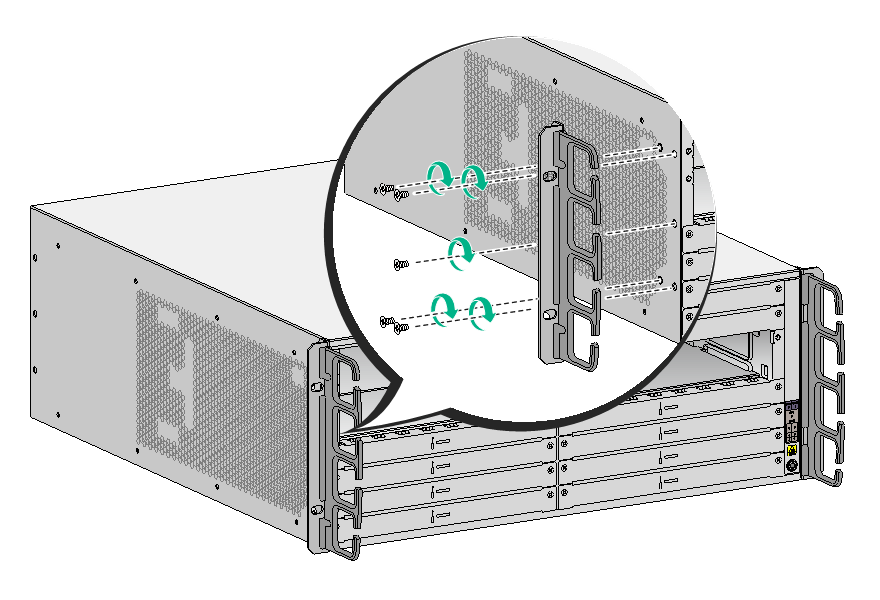
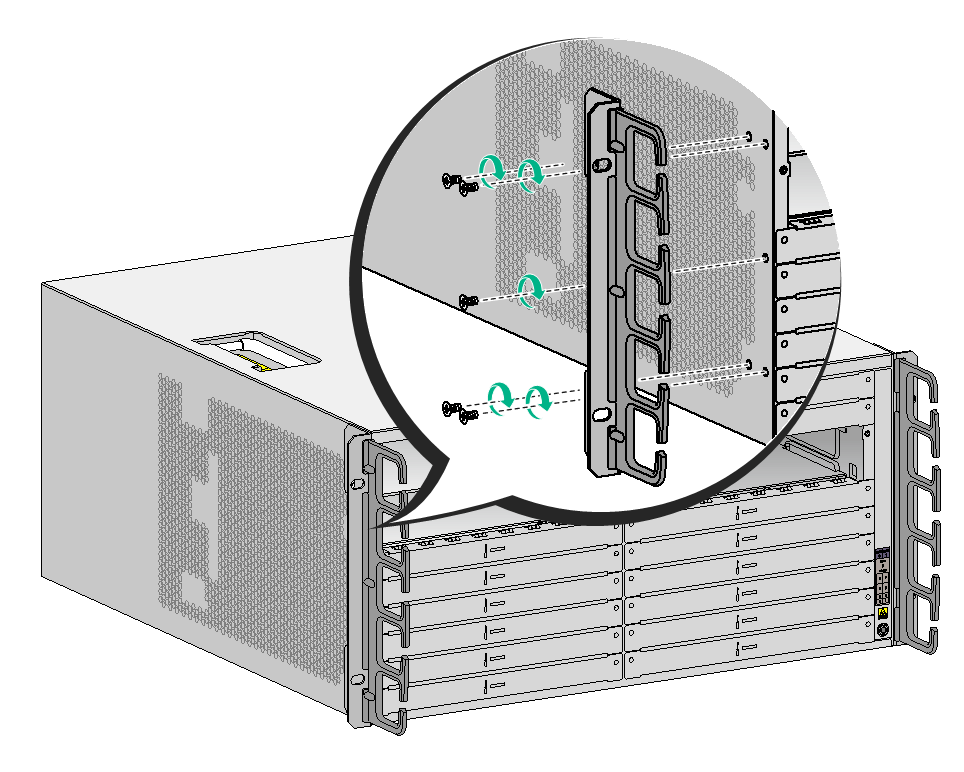
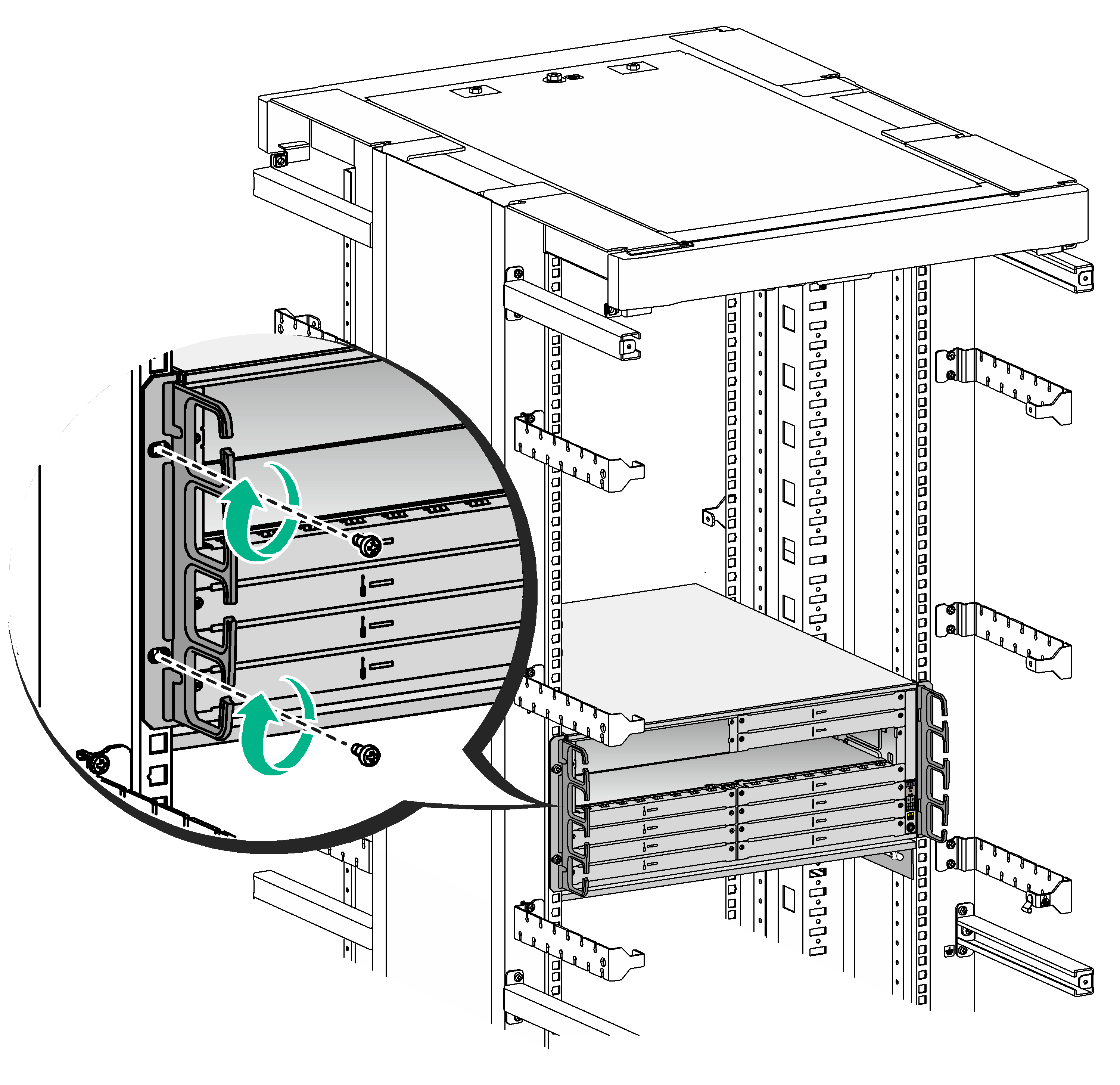
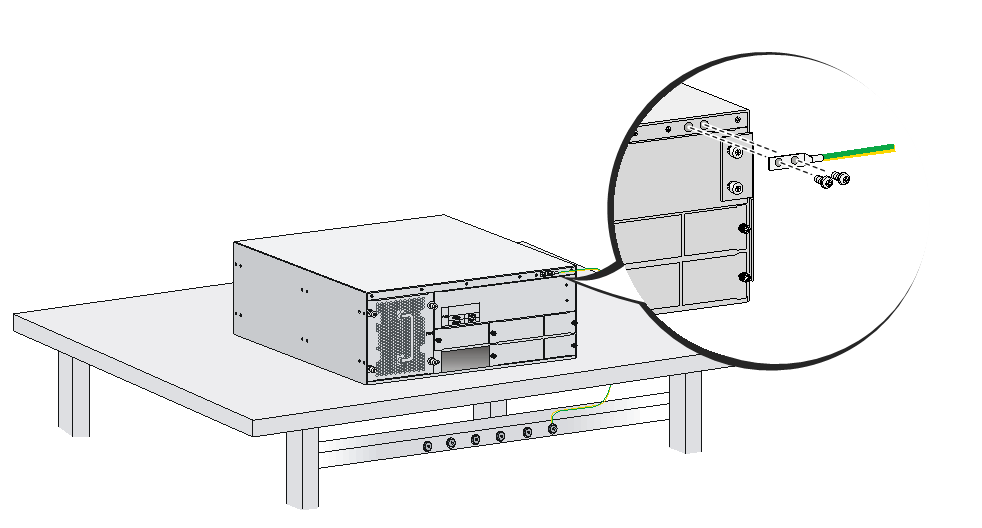
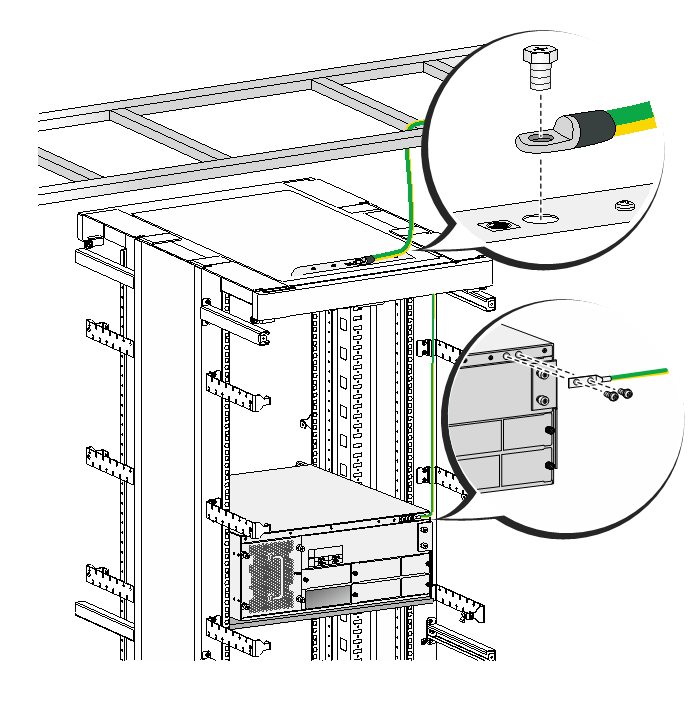
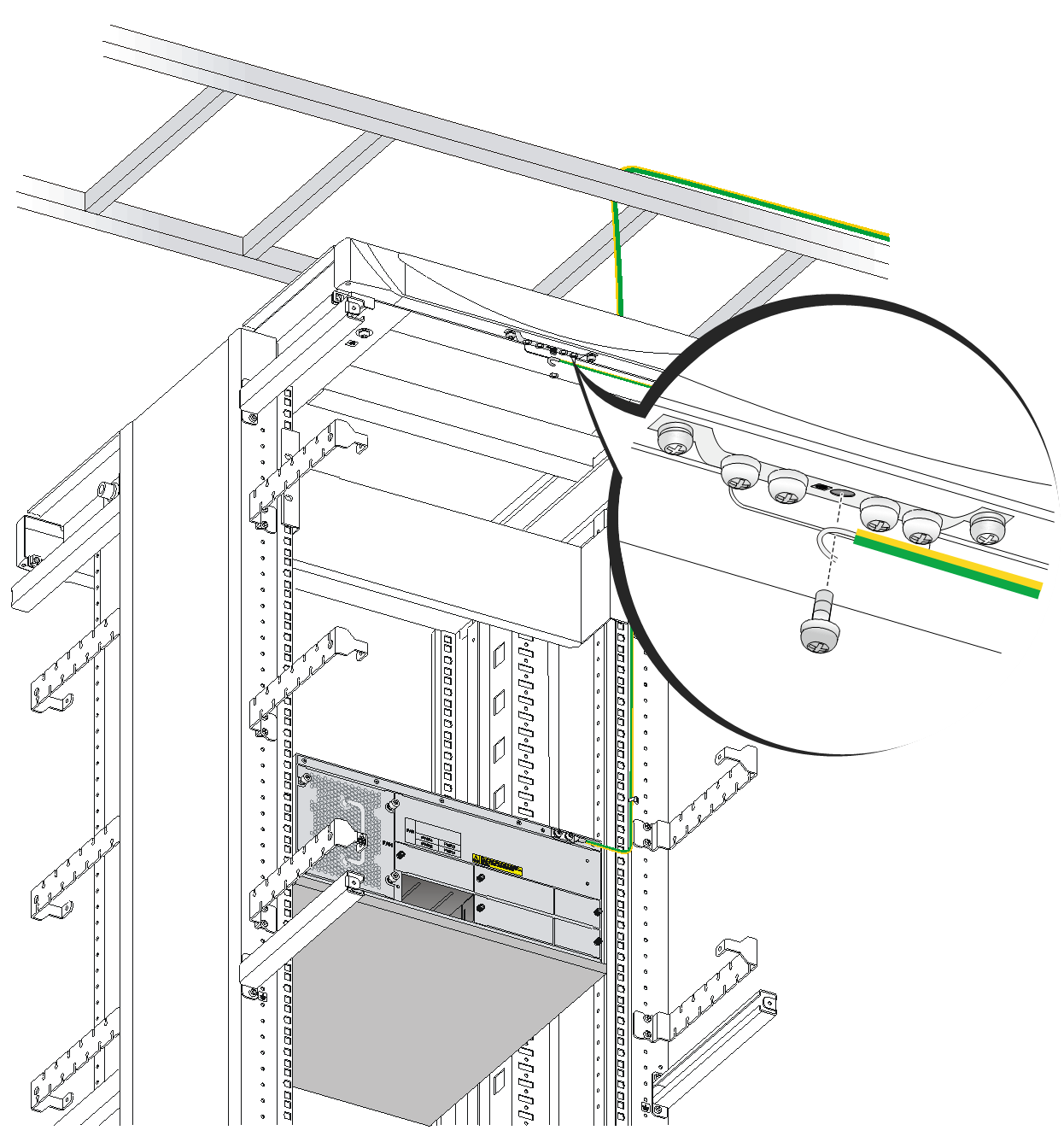
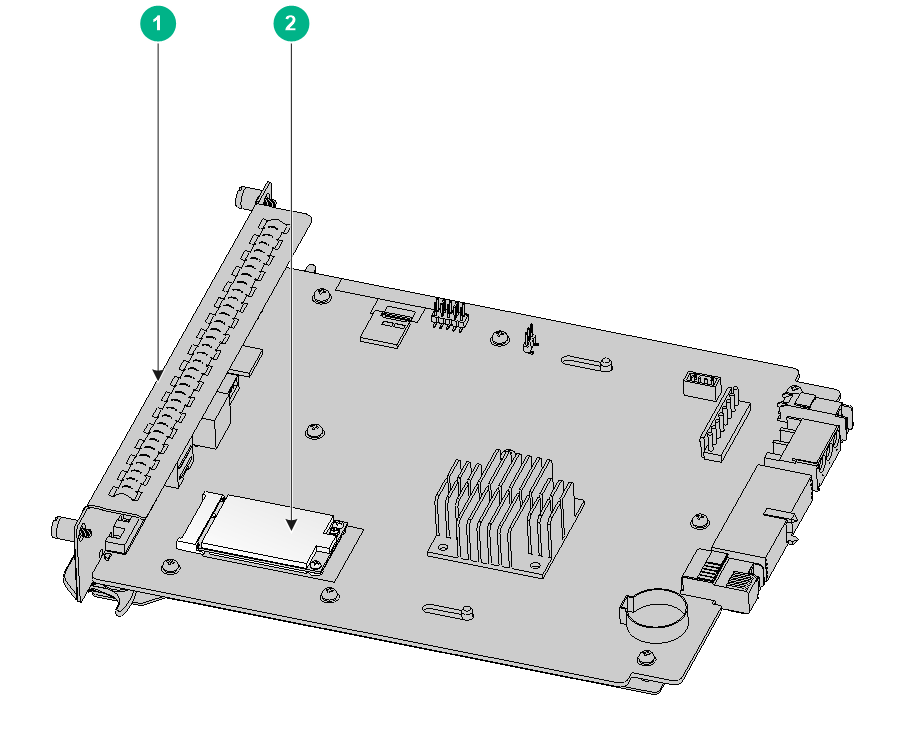
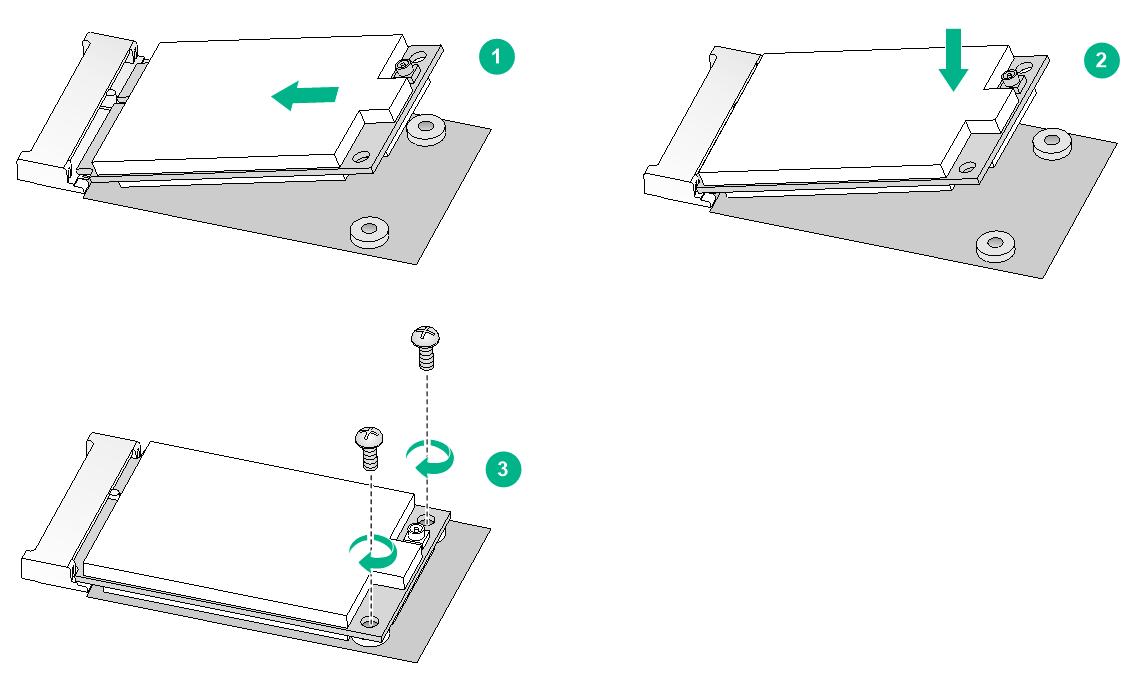
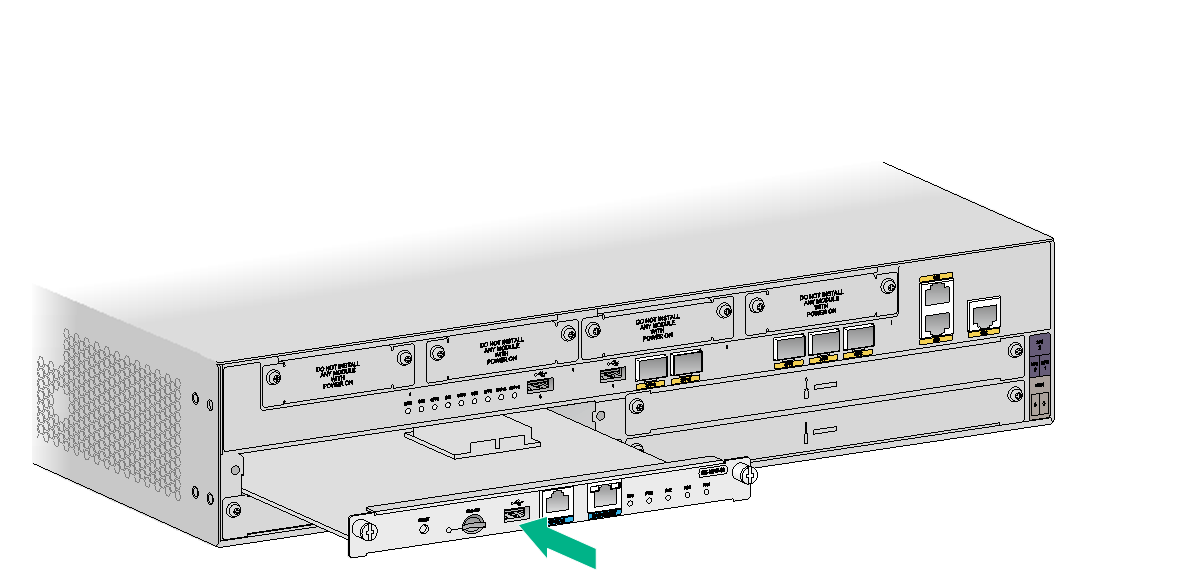

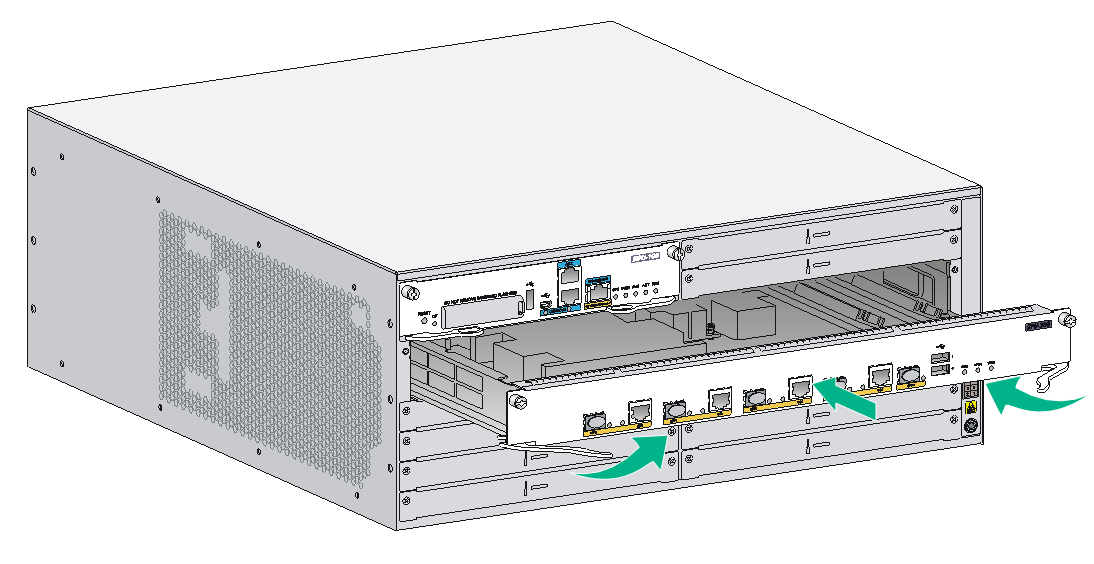
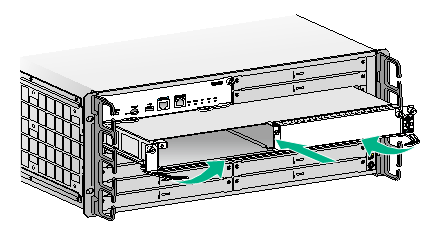
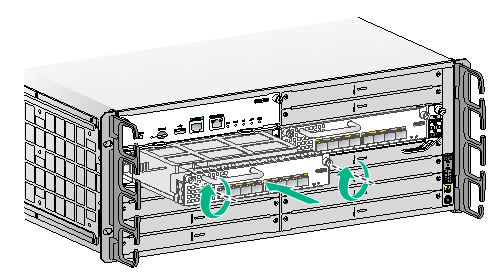
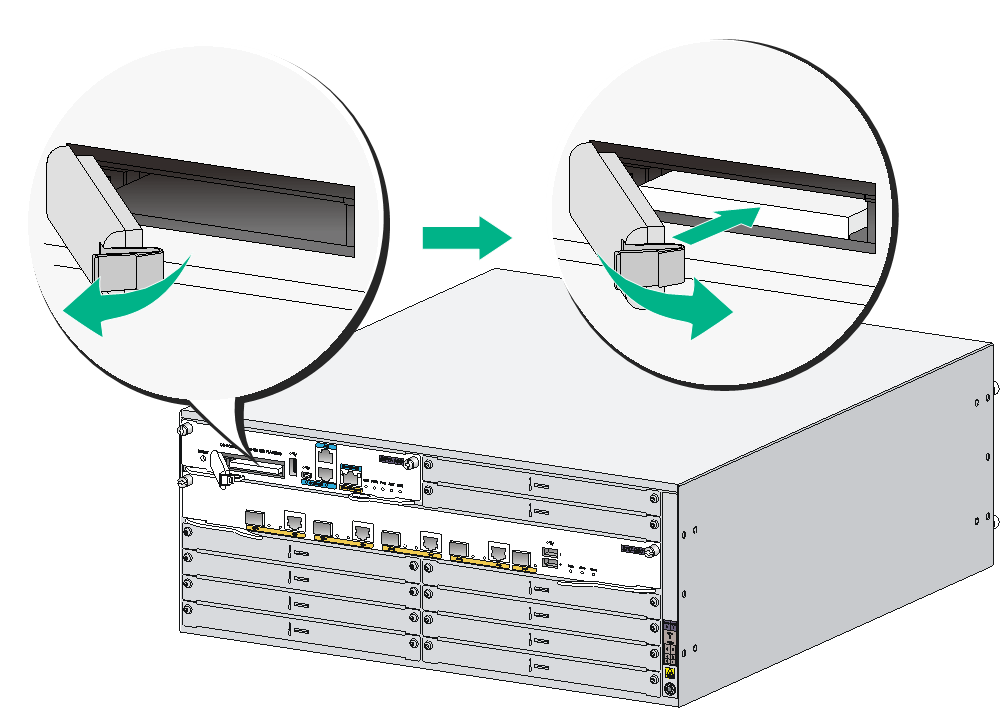

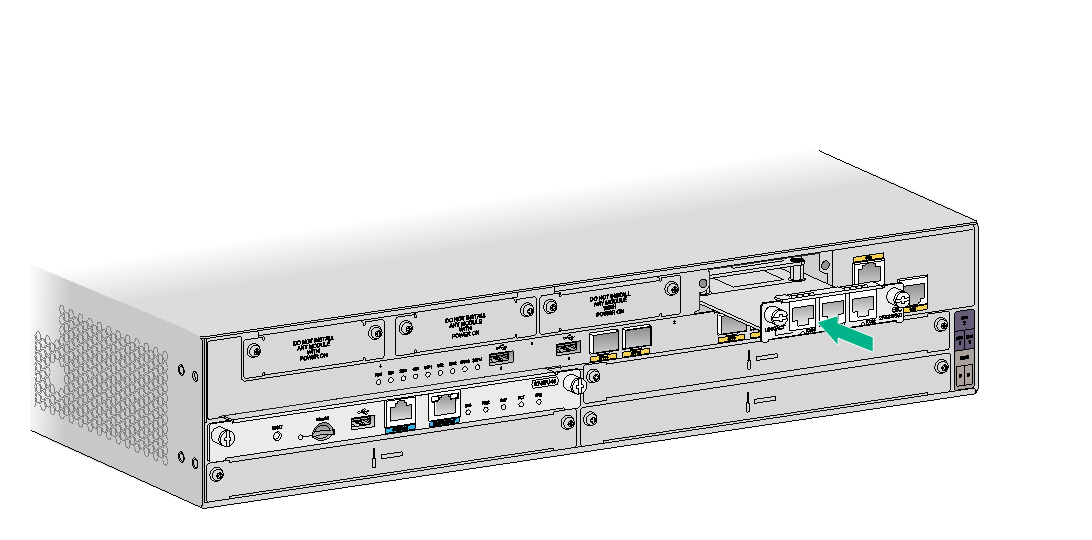
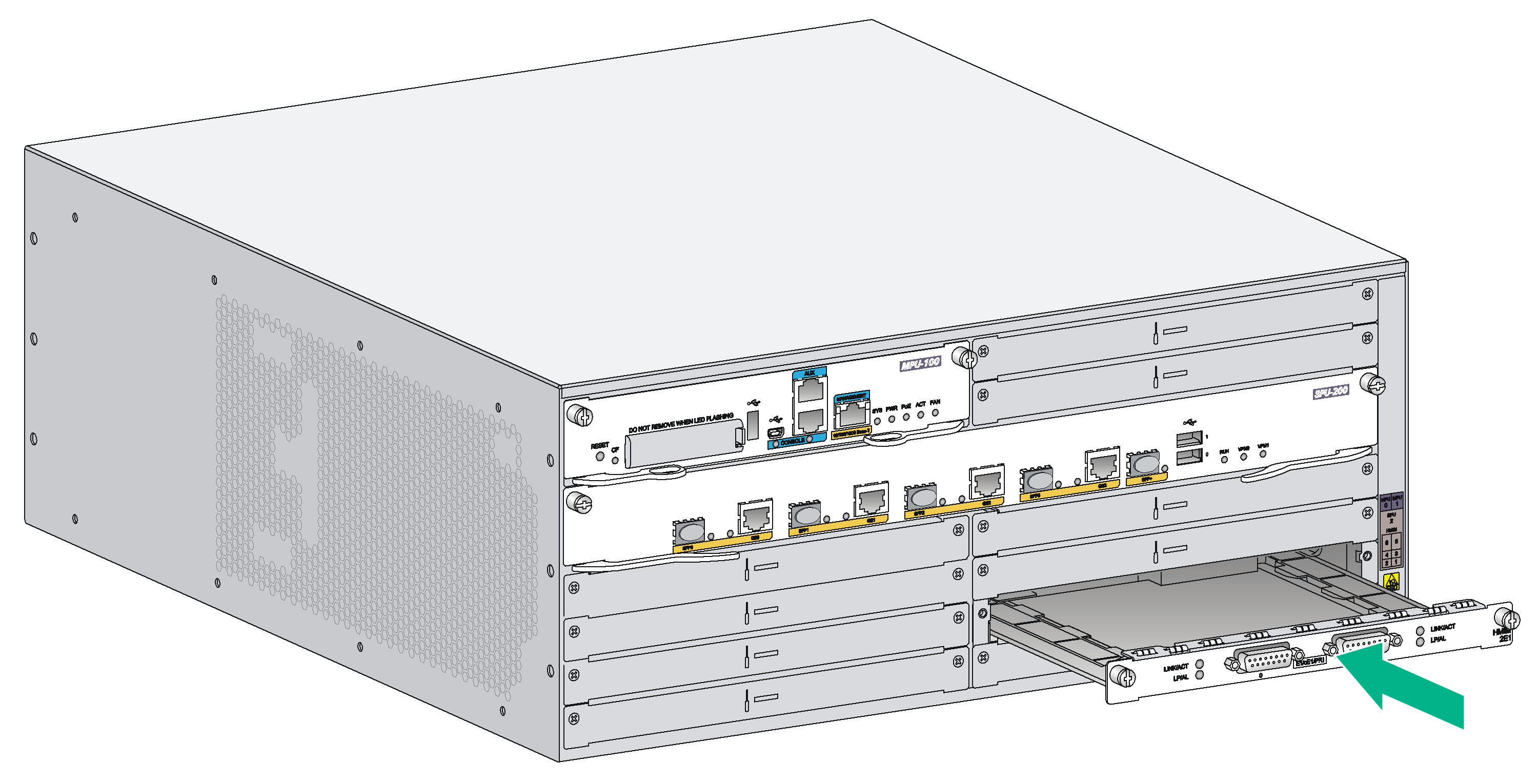


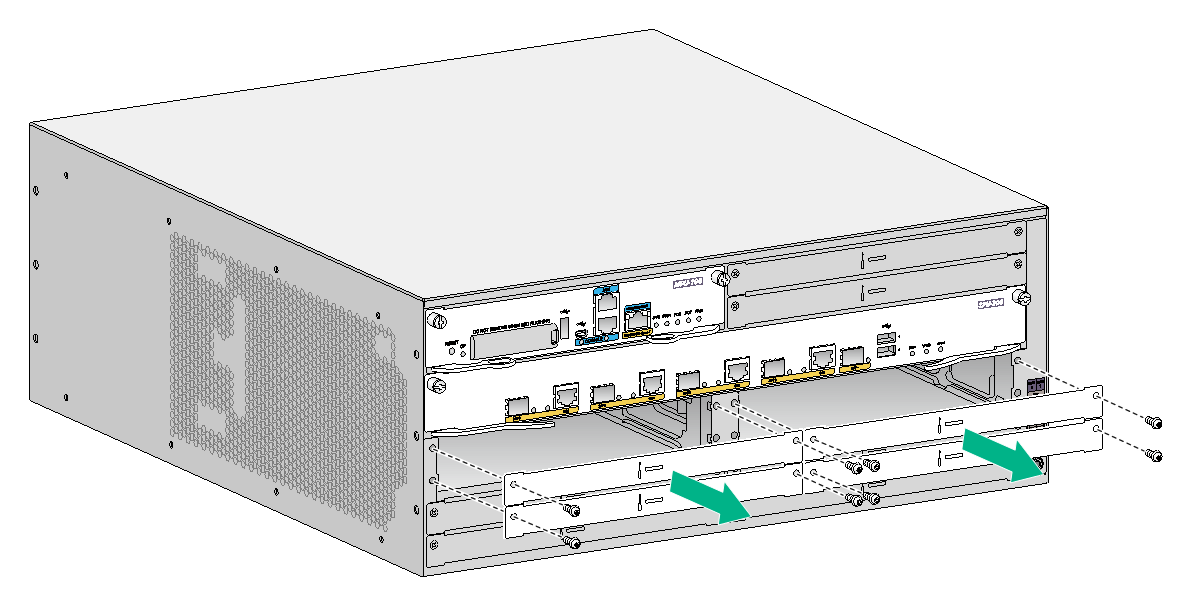
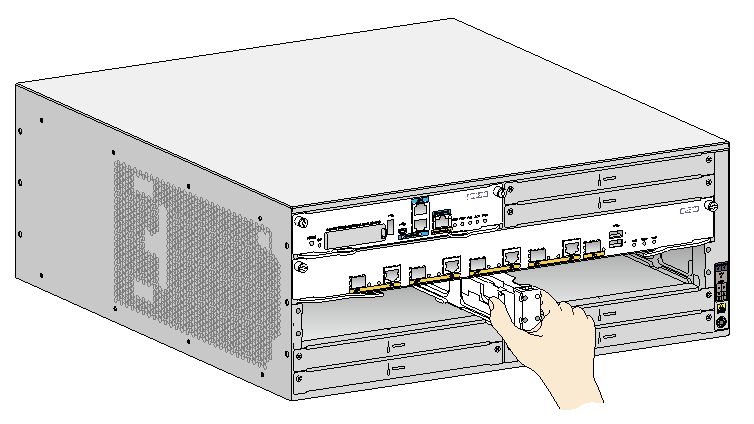
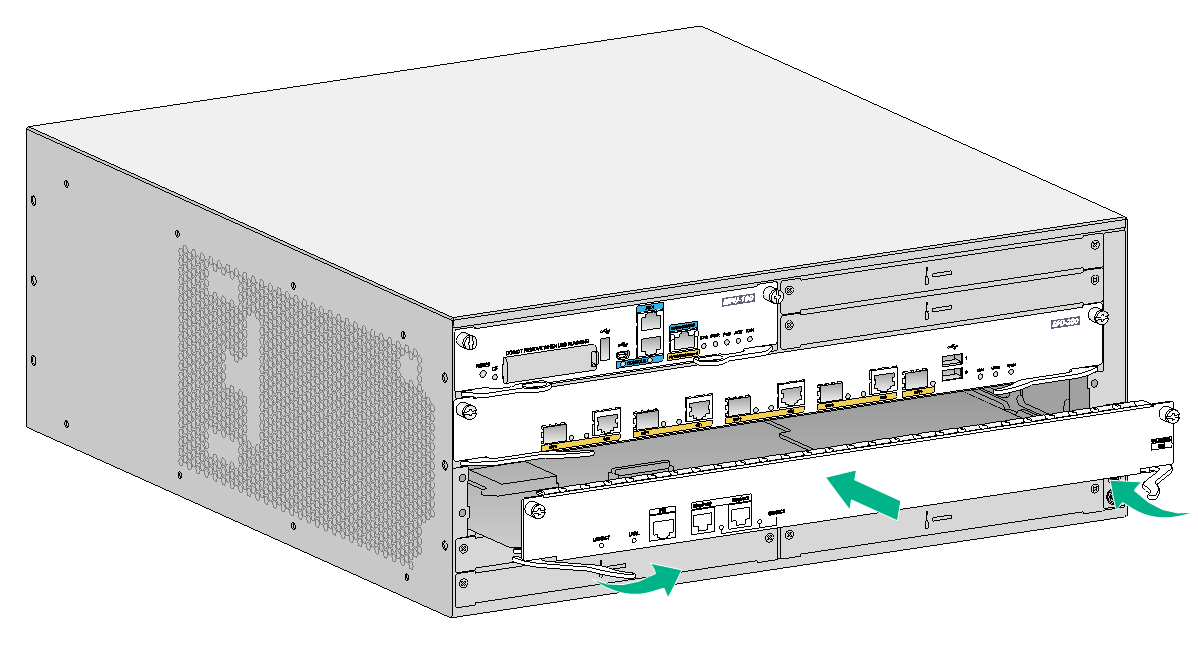




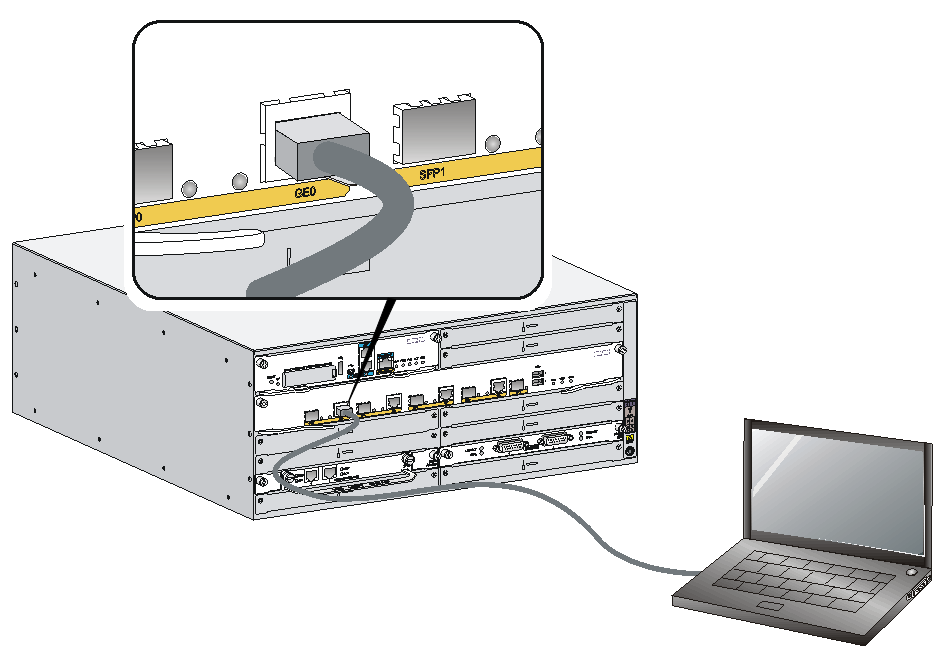
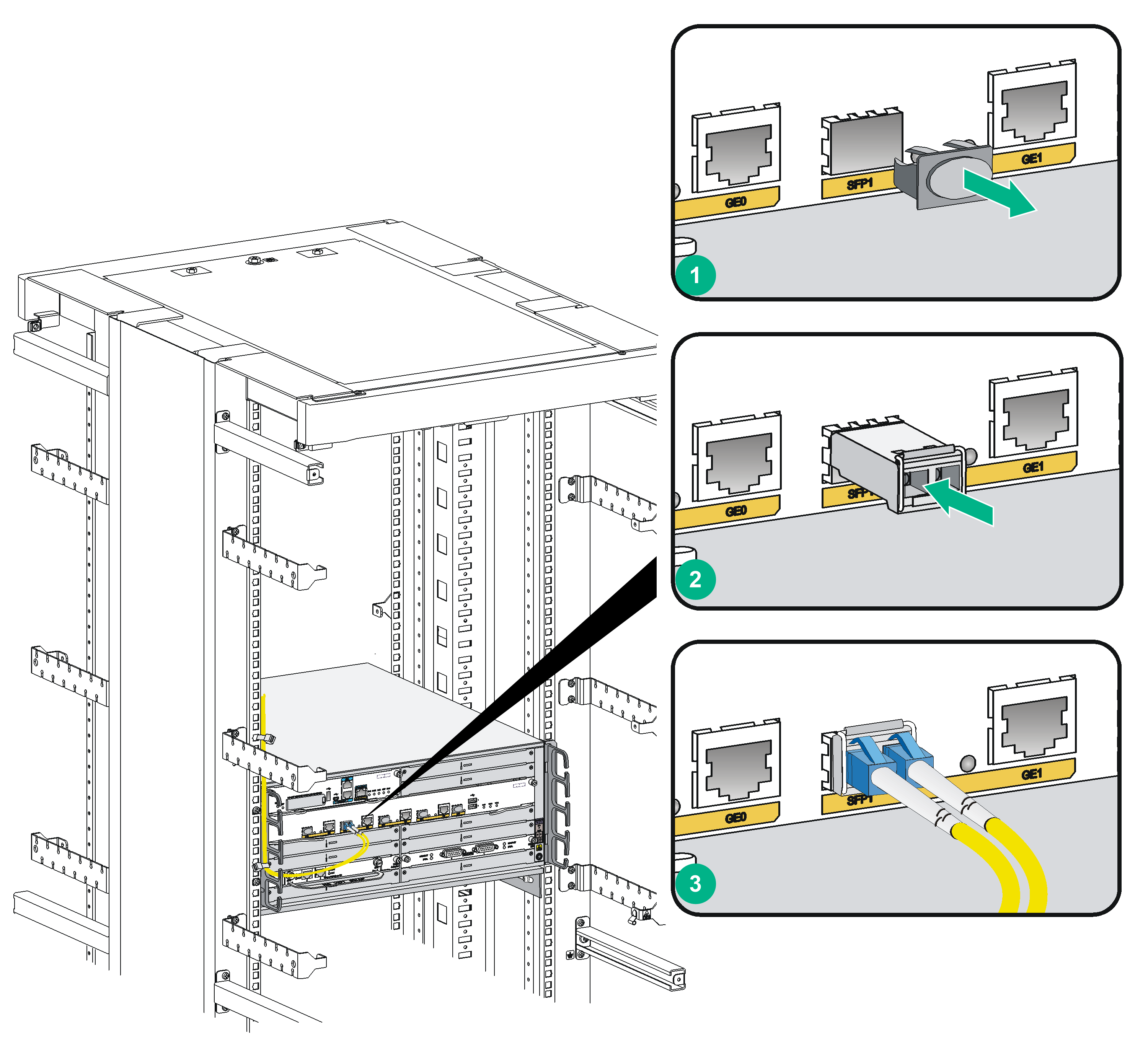
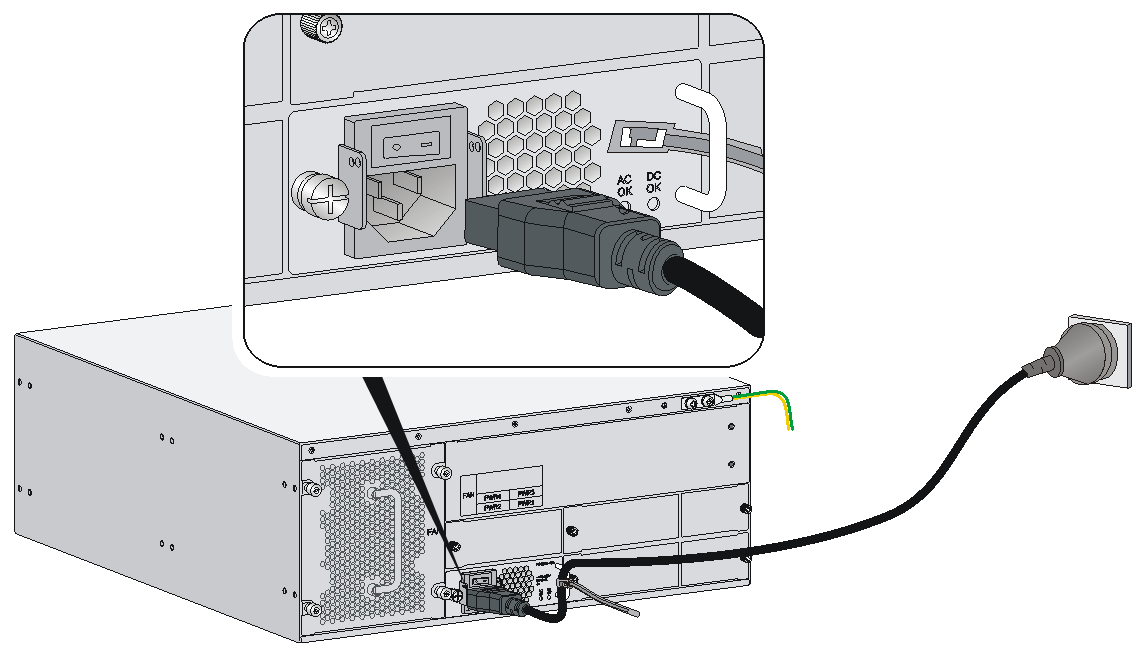
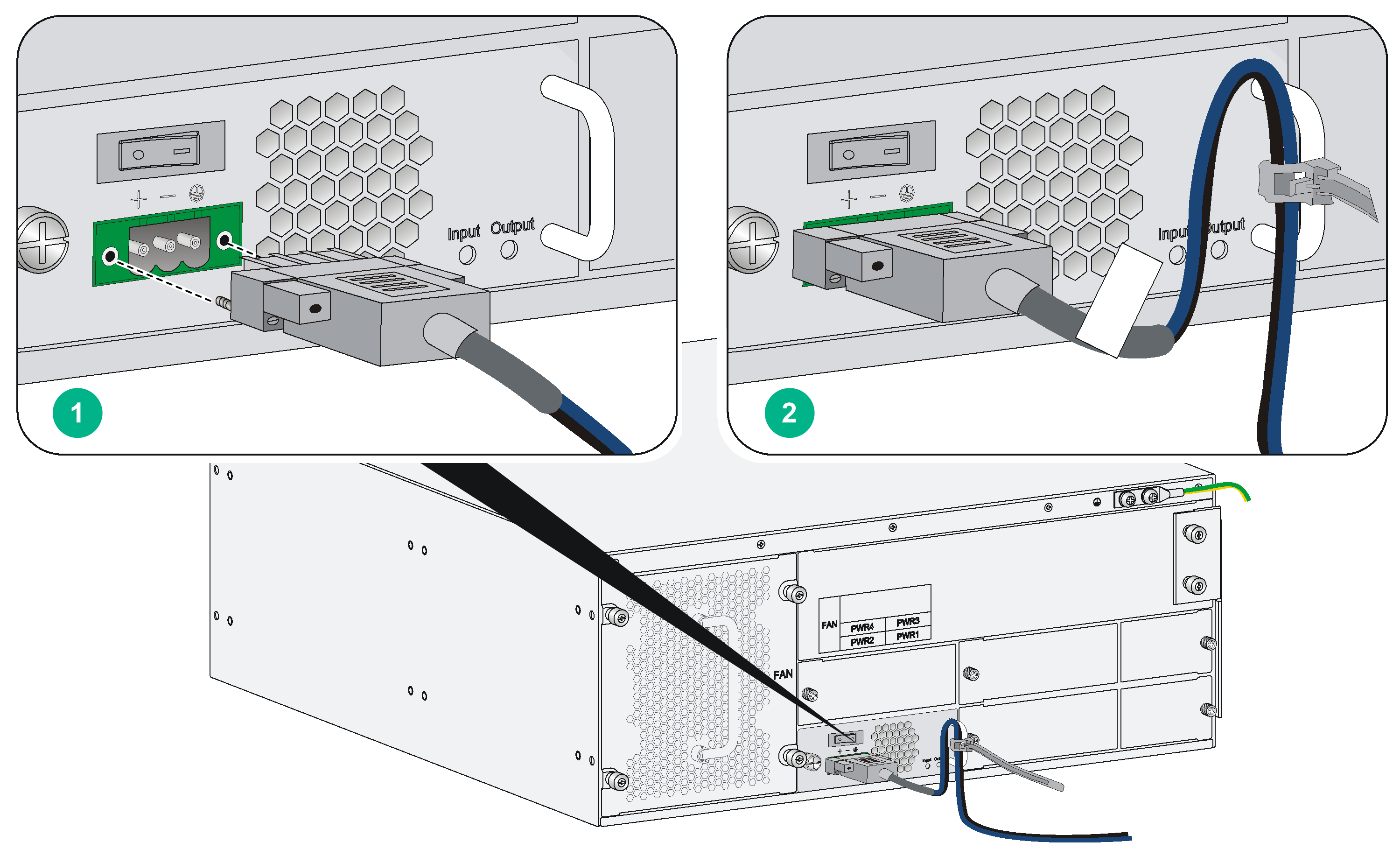
暂无评论